אם אתה משתמש ב-Windows 10 או Windows 11, יכולות להיות מספר סיבות לגישה ל-BIOS. הגישה ל-BIOS ב-Windows 10 היא פשוטה מאוד, אבל דברים השתנו ב-Windows 11.
כדי לגשת למסך ה-BIOS ב-Windows 11, עליך לעבור כמה שלבים נוספים. גישה למסך ה-BIOS מאפשרת לך לפתור בעיות רבות או לשנות הגדרות רבות.
למרבה המזל, Windows 11 מספק מספר דרכים להיכנס למסך ה-BIOS, ומאמר זה מפרט כמה מהן. הנה איך להיכנס למסך ה-BIOS במחשב Windows 11:
Windows 11: 3 דרכים להיכנס ל-BIOS במחשב
שיטה 1: היכנס ל-BIOS ב-Windows 11 על ידי לחיצה על מקש ספציפי
הדרך הקלה ביותר להיכנס ל-BIOS ב-Windows 11 היא להשתמש במקשים במקלדת. עליך ללחוץ על מקשים מסוימים בעת הפעלת המחשב. עם זאת, הבעיה כאן היא שהמפתח לגישה ל-BIOS שונה עבור כל יצרן.
לדוגמה, F2 עשוי להיות המפתח לגישה ל-BIOS במחשבים מסוימים, אך ברוב המחשבים ניתן לגשת ל-BIOS על ידי לחיצה על מקש F7, F8, F11 או F12.
תצטרך למצוא את המפתח המתאים כדי לגשת למסך ה-BIOS. אם אתה מכיר את המפתח, הפעל מחדש את המחשב האישי שלך ולחץ על המקש במסך הפתיחה הראשון שנפתח.
שיטה 2: היכנס ל-BIOS מהגדרות Windows 11
אם אינך מכיר את מקשי המקלדת, תוכל להשתמש בהגדרות של Windows 11 כדי להיכנס ל-BIOS.
שלב 1 – ראשית, הקש על מקש Windows + I במקלדת שלך. פעולה זו תפתח את דף ההגדרות ובחר מערכת בחלונית השמאלית.
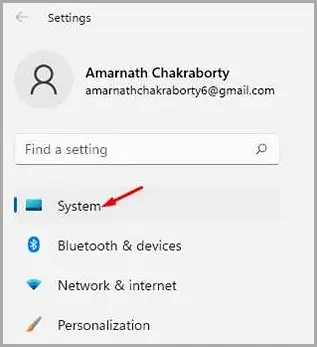
שלב 2 – בחלונית הימנית, לחץ על אפשרות השחזור כפי שמוצג להלן.
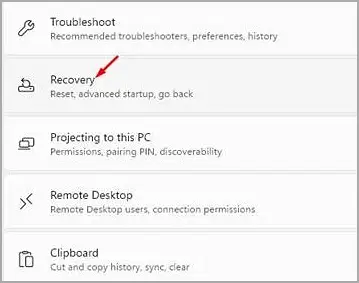
שלב 3 – בעמוד הבא, לחץ על כפתור הפעל מחדש כעת מאחורי אתחול מתקדם.
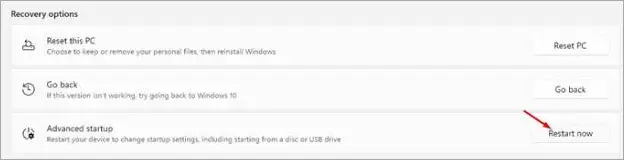
שלב 4 – לחץ על כפתור הפעל מחדש כעת בחלון האישור הקופץ. כעת יוצג בפניך מסך בחירת אופציות. עליך לעבור אל פתרון בעיות > אפשרויות מתקדמות > הגדרות קושחה של UEFI. במסך הבא, לחץ על כפתור הפעל מחדש.
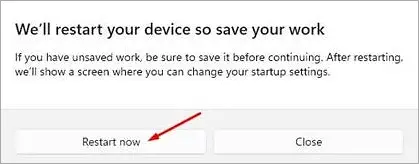
כעת אתה אמור להיות מסוגל לגשת למצב ה-BIOS של המחשב שלך בזמן הפעלה מחדש.
שיטה 3: היכנס ל-Windows 11 BIOS באמצעות מסוף Windows
בשיטה זו, תשתמש במסוף Windows כדי להיכנס ל-BIOS של Windows 11.
שלב 1 – ראשית פתח את Windows 11 Search והקלד Windows Terminal. לאחר מכן פתח מסוף Windows מהרשימה.
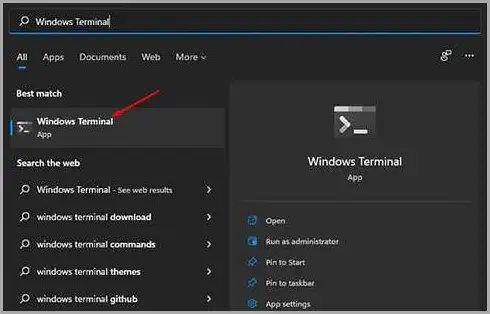
שלב 2 – כעת עליך להפעיל את הפקודה למטה.
shutdown /r /o /f /t 00
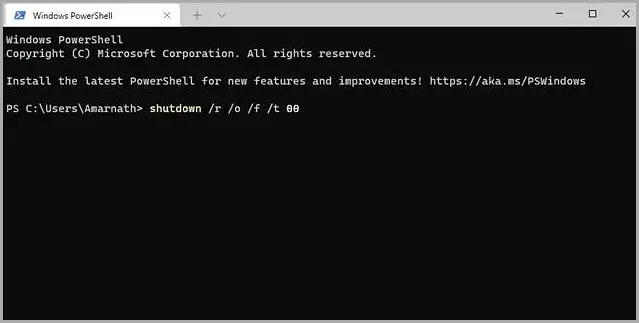
שלב 3 – פקודה זו תעביר אותך למסך בחר אפשרויות. לאחר מכן, עליך לעבור אל פתרון בעיות > אפשרויות מתקדמות > הגדרות קושחה של UEFI. במסך הבא, לחץ על כפתור הפעל מחדש.
על ידי שימוש בשיטות לעיל, תוכל להיכנס למצב ה-BIOS של המחשב האישי.
סוֹף.













